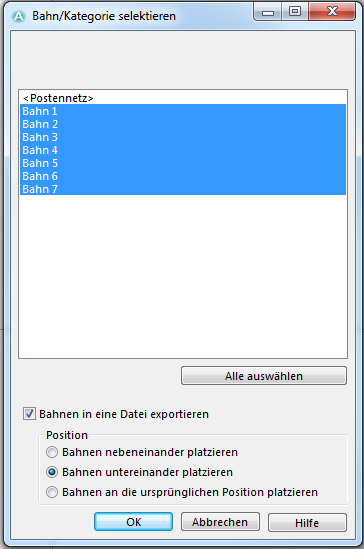Bahnlegung Export: Unterschied zwischen den Versionen
FBO (Diskussion | Beiträge) Keine Bearbeitungszusammenfassung |
JBO (Diskussion | Beiträge) |
||
| (6 dazwischenliegende Versionen von 2 Benutzern werden nicht angezeigt) | |||
| Zeile 1: | Zeile 1: | ||
[[Category: | [[Category: Bahnlegung]] | ||
[[File:Pro40px.PNG|Diese Funktion ist verfügbar in OCAD 11 Professional.|link=https://www.ocad.com/de/produkte/ocad-fuer-kartografie]][[File:Std40px.PNG|Diese Funktion ist verfügbar in OCAD 11 Orienteering Standard.|link=https://www.ocad.com/de/produkte/ocad-fuer-orientierungslauf]][[File:Sta40px.PNG|Diese Funktion ist verfügbar in OCAD 11 Starter.|link=https://www.ocad.com/de/produkte/ocad-fuer-orientierungslauf]][[File:CS40px.PNG|Diese Funktion ist verfügbar in OCAD 11 Course Setting.|link=https://www.ocad.com/de/produkte/ocad-fuer-orientierungslauf]] | |||
'' | ''Bahnlegungsfunktionen sind nur in '''[[Bahnlegung für den Orientierungslauf#Ein neues Bahnlegungsprojekt erstellen|Bahnlegungsprojekten]]''' verfügbar!'' | ||
Im '''Exportieren'''-Untermenü des '''Bahnlegungsmenüs''' haben Sie verschiedene Exportmöglichkeiten: | |||
== | ==Bahnen als XML exportieren== | ||
Wählen Sie diesen Menüpunkt, um eine XML-Datei zu exportieren, welche die Bahndaten enthält. OCAD unterstützt die IOF Versionen 2.0.3 und 3.0. | |||
Die exportierte XML-Datei wird automatisch geöffnet. Die '''IOFdate.dtd'''-Datei gehört auch zur XML-Datei. Diese Datei definiert die Struktur des XML-Dokuments. | |||
Die exportierte XML-Datei kann von verschiedenen Wettkampfsoftwares gelesen werden. | |||
==Bahnen als Text exportieren== | |||
# Wählen Sie diesen Menüpunkt, um eine Liste der Postennummern der Bahnen oder Kategorien als Text-Datei zu speichern. | |||
# Das '''Bahnen exportieren (Text)'''-Dialogfenster erscheint. | |||
# Wählen Sie, ob Sie '''[[Eine neue Bahn erstellen|Bahnen]]''' oder '''[[Eine neue Kategorie erstellen|Kategorien]]''' exportieren wollen. | |||
# Aktivieren Sie die '''Steigung exportieren'''-Option, wenn die Steigung auch exportiert werden soll. | |||
# Aktivieren Sie die '''Anzahl Posten exportieren'''-Option, wenn die Anzahl Posten auch exportiert werden soll. | |||
'''Format der exportierten Datei''': | |||
# Kategorienname, wie im '''[[Eine neue Kategorie erstellen|Kategorien]]'''-Dialogfenster eingegeben oder Bahnname, wie im '''[[Eine neue Bahn erstellen|Bahnen]]'''-Dialogfenster eingegeben | |||
# Länge der Bahn in km (berechnete Länge plus Zusatzlänge, wie Sie es im '''[[Eine neue Bahn erstellen|Bahnen]]'''-Dialogfenster eingegeben haben) | |||
# Steigung der Bahn, wie sie im '''[[Eine neue Bahn erstellen|Bahnen]]'''-Dialogfenster eingegeben ist | |||
# Anzahl Posten | |||
# Start, alle Posten und Ziel ('''[[Staffelbahnen erstellen|Staffelbahnen]]'''-Gabelungen werden in Klammern angegeben) | |||
'''Beispiel''': | |||
Einzellauf 5.7 130 19 S1-117-150-107-63-93-99-97-98-64-140-52-87-132-95-116-90-47-120-115-F1 | |||
Staffel.1 3.3 85 12 S1-(71/117/118)-64-(78/140/70)-52-(-(106-132/87-56))-95-116-90-47-120-115-F1 | |||
Die exportierte Datei wird automatisch in einem Texteditor geöffnet.<br /> | |||
[[File:Hint.jpg]] Wenn Sie '''[[Staffelbahnen erstellen|Staffelbahnen]]''' exportieren, wird jede Strecke einzeln exportiert. | |||
==Bahnen als Version 8 Text exportieren== | |||
Wählen Sie diesen Menüpunkt, um eine Liste der Postennummern der Kategorien zu exportieren. | |||
Die exportierte Datei kann in verschiedenen Wettkampfsoftwares wieder eingelesen werden. | |||
Nachdem Sie diesen Menüpunkt angewählt haben, erscheint das '''Bahnen exportieren (Version 8)'''-Dialogfenster. Suchen Sie einen Speicherungsort und geben Sie einen Dateinamen ein. | |||
'''Format der exportierten Datei''' | |||
Die exportierte Datei ist eine Textdatei. Einzelläufe werden auf einer Linie pro Kategorie angezeigt. Staffel- und Ein-Mann-Staffelbahnen erhalten jeweils eine Linie pro Läufer (Die Startnummern müssen dazu im '''[[Eine neue Kategorie erstellen|Kategorien]]'''-Dialogfenster zugeteilt sein). Die einzelnen Felder sind mit Semikolons (;) getrennt und enthalten die folgenden Informationen: | |||
# Kategorienname, wie er im '''[[Eine neue Kategorie erstellen|Kategorien]]'''-Dialog aufgeführt ist. | |||
# Bahnname | |||
# Startnummer | |||
:* Für Einzelläufe ist die Startnummer "0". | |||
:* Für Staffelbahnen steht hier die Startnummer des Teams, ein Punkt und die Streckennummer (z.B. "101.1"). | |||
:* Für Ein-Mann-Staffelbahnen steht hier die Startnummer (z.B. "201"). | |||
: 4. Die Länge der Bahn in km (setzt sich aus berechneter Länge plus die Zusatzlänge, wie sie im '''[[Eine neue Bahn erstellen|Bahnen]]'''-Dialogfenster eingetragen wurde). | |||
: 5. Die Steigung der Bahn, wie sie im '''[[Eine neue Bahn erstellen|Bahnen]]'''-Dialogfenster eingetragen wurde. | |||
: 6. Der Start, alle Posten und schliesslich das Ziel. Zwischen den Posten wird die Distanz zum nächsten Posten angegeben. | |||
'''Beispiel''': | |||
H16;Einzellauf A;0;5.700;130;S1;0.219;117;0.412;150;0.502;107;0.155;63;0.113;93;0.176;99;0.183;97;0.488;98;0.659;64;0.661;140;0.191;52;0.198;87;0.391;132;0.249;95;0.098;116;0.152;90;0.179;47;0.216;120;0.280;115;0.229;F1 | |||
Staffel;Staffelbahn B;1.1;3.300;205;S1;0.185;71;0.351;64;0.661;140;0.191;52;0.225;106;0.286;132;0.249;95;0.098;116;0.152;90;0.179;47;0.216;120;0.280;115;0.229;F1 | |||
Staffel;Staffelbahn B;1.2;3.400;205;S1;0.219;117;0.246;64;0.733;70;0.207;52;0.198;87;0.341;56;0.281;95;0.098;116;0.152;90;0.179;47;0.216;120;0.280;115;0.229;F1 | |||
Staffel;Staffelbahn B;1.3;3.400;205;S1;0.287;118;0.360;64;0.596;78;0.303;52;0.225;106;0.229;56;0.281;95;0.098;116;0.152;90;0.179;47;0.216;120;0.280;115;0.229;F1 | |||
Die exportierte Datei wird automatisch in einem Texteditor geöffnet. | |||
[[File:Hint.jpg]] '''[[Eine neue Kategorie erstellen|Kategorien]]''' müssen definiert sein, um diese Funktion zu nutzen. Andernfalls wird eine Fehlermeldung angezeigt. | |||
: | |||
==Bahnen als GPX exportieren== | |||
Wählen Sie diesen Menüpunkt, um die Bahnen als GPX-Datei zu exportieren. '''[[Staffelbahnen erstellen|Staffelbahnen]]''' und '''[[Ein-Mann-Staffel|Ein-Mann-Staffelbahnen]]''' können nicht als GPX-Datei exportiert werden. | |||
Alle Bahnobjekte (Start, Posten, Ziel) werden als Waypoints exportiert. | |||
Alle Bahnen, inklusive Start, Posten, Pflichtstrecken und Ziel, werden als Tracks exportiert. | |||
[[File:Hint.jpg]] Diese Funktion benötigt Landeskoordinaten und ein Koordinatensystem. Wählen Sie den Menüpunkt '''[[Karte#Massstab und Koordinatensystem|Massstab und Koordinatensystem]]''' im '''[[Karte]]'''-Menü, um diese Einstellungen vorzunehmen. <br> | |||
[[File:Hint.jpg]] Um eine exportierte Datei zu öffnen, benutzen Sie die '''[[Datei#Kürzlich exportierte Dateien öffnen|Kürzlich exportierte Dateien öffnen]]'''-Funktion im '''[[Datei]]'''-Menü. | |||
== | ==Postenfrequenzen und Wettkampfstatistik exportieren== | ||
Wählen Sie diesen Menüpunkt, um die Postenfrequenzen und Wettkampfstatistik in eine Text-Datei zu exportieren. Die Textdatei beinhaltet die gleichen Informationen wie der '''[[Postenfrequenzen und Wettkampfstatistik]]'''-Dialog. Dieser Export ist auch direkt im '''[[Postenfrequenzen und Wettkampfstatistik]]'''-Dialog möglich, welcher im '''Bahnlegungsmenü''' aufgerufen werden kann. | |||
==Bahnkarten exportieren== | |||
Wählen Sie diesen Menüpunkt, um '''[[Graphische Modifikationen|graphische Modifikationen]]''' an den Bahnen vorzunehmen, welche innerhalb des Bahnlegungsprojekts nicht möglich sind. Die gewöhnlichen Modifikationen wie das Verschieben der Postennummern oder Bearbeiten der Verbindungslinien sind auch ohne Exportieren der Bahnkarte möglich. Besuchen Sie die '''[[Graphische Modifikationen]]'''-Seite für weitere Informationen. | |||
Eine Bahnkarte ist eine normale OCAD-Datei und nicht eine Bahnlegungsdatei. Die '''[[Hintergrundkarte]]''' wird dieselbe wie in der Bahnlegungsdatei sein. Alle Symbole, welche für die Bahnlegung benötigt werden, werden in den Symbolsatz importiert. Bahnkarten können auch in der '''OCAD Course Setting for Orienteering'''-Edition geöffnet werden. Allerdings funktioniert dies nur für Bahnkarten, welche auch aus einer '''OCAD Course Setting for Orienteering'''-Edition exportiert wurden. Die Funktionen zum Bearbeiten einer Bahnkarte in der '''OCAD Course Setting for Orienteering'''-Edition sind allerdings eingeschränkt. Beispielsweise kann das '''Kurven'''-Werkzeug nicht benutzt werden. | |||
'''Vorsicht beim Exportieren von Bahnkarten!''' Wenn Sie später Änderungen am Bahnlegungsprojekt tätigen, werden die exportierten Bahnkarten nicht aktualisiert. Exportieren Sie Bahnkarten nur dann, wenn Sie absolut sicher sind, dass eine Bahn definitiv ist. | |||
[[File:ExportCourseMaps.png]] | |||
# Wählen Sie den '''Bahnkarten exportieren'''-Menüpunkt vom '''Exportieren'''-Untermenü''' des '''Bahnlegungmenüs'''. | |||
# Der '''Bahn/Kategorie selektieren'''-Dialog erscheint. | |||
# Entscheiden Sie, ob Sie '''[[Eine neue Bahn erstellen|Bahnen]]''' oder '''[[Eine neue Kategorie erstellen|Kategorien]]''' exportieren möchten. | |||
# Selektieren Sie alle Bahnen/Kategorien, welche Sie exportieren möchten. Selektieren Sie mehrere Bahnen/Kategorien, indem Sie die '''Strg'''-Taste gedrückt halten oder die '''Alle auswählen'''-Schaltfläche bedienen. | |||
# Wenn mehrere Bahnen/Kategorien exportiert werden, werden diese jeweils in eine separate Datei exportiert, ausser Sie wählen die '''Bahnen in eine Datei exportieren'''-Option. In diesem Fall können Sie entscheiden, ob Sie die Bahnen nebeneinander oder an der urprünglichen Position platzieren wollen. | |||
# Klicken Sie auf die '''OK'''-Schaltfläche, wenn Sie fertig sind. | |||
Option: Bahnen nebeneinander platzieren<BR> | |||
[[File:ExportCourseMapsPlaceCoursesBesideEachOther.png|Place courses beside each other|800px]] | |||
Option: Bahnen untereinander platzieren<BR> | |||
[[File:ExportCourseMapsPlaceCoursesBelowEachOther.png|Place courses below each other|200px]] | |||
Option: Bahnen an die ursprüngliche Position platzieren<BR> | |||
[[File:ExportCourseMapsPlaceCoursesAtOriginalPosition.png|Place courses at original position|800px]] | |||
[[File:Hint.jpg]] Sie können keine Bahn oder Kategorie wählen wenn die Option '''Kategorien automatisch erstellen''' aus dem Dialog '''[[Create a New Class|Kategorien]]''' aktiviert ist.<br> | |||
Wenn Sie '''[[Staffelbahnen erstellen|Staffelbahnen]]''' oder '''[[Ein-Mann-Staffel|Ein-Mann-Staffelbahnen]]''' exportieren, müssen Sie in einem zusätzlichen Dialog noch auswählen, welche Strecken, Variationen oder Startnummern Sie exportieren wollen. Dieser Dialog ist der gleiche wie derjenige, der im '''[[Staffelbahnen erstellen#Staffelbahnen exportieren|Staffelbahnen exportieren]]'''-Artikel beschrieben ist. Lesen Sie diesen Artikel für weitere Informationen. | |||
== | ==Postenbeschreibung als Text exportieren== | ||
Wählen Sie diesen Menüpunkt, um Postenbeschreibungen als Text-Dateien zu exportieren. Postenbeschreibungen für '''[[Staffelbahnen erstellen|Staffelbahnen]]''' und '''[[Ein-Mann-Staffel|Ein-Mann-Staffelbahnen]]''' können nicht exportiert werden. | |||
# Wählen sie den '''Postenbeschreibungen exportieren (Text)'''-Menüpunkt im '''Exportieren'''-Untermenü des '''Bahnlegungmenüs'''. | |||
Use this command to export control descriptions as text files. Control descriptions for '''[[Create Relay Courses|Relay Courses]]''' and '''[[One-Man Relay Courses]]''' cannot be exported. | Use this command to export control descriptions as text files. Control descriptions for '''[[Create Relay Courses|Relay Courses]]''' and '''[[One-Man Relay Courses]]''' cannot be exported. | ||
# Der '''Bahn/Kategorie selektieren'''-Dialog erscheint. | |||
# Entscheiden Sie, ob Sie '''[[Eine neue Bahn erstellen|Bahnen]]''' oder '''[[Eine neue Kategorie erstellen|Kategorien]]''' exportieren möchten. | |||
# Selektieren Sie alle Bahnen/Kategorien, welche Sie exportieren möchten. Selektieren Sie mehrere Bahnen/Kategorien, indem Sie die '''Strg'''-Taste gedrückt halten oder die '''Alle auswählen'''-Schaltfläche bedienen. | |||
# Wenn Sie mehrere Bahnen/Kategorien selektieren, werden diese in der gleichen Datei untereinander platziert. | |||
# Klicken Sie auf die '''OK'''-Schaltfläche. | |||
[[File:Hint.jpg]] Eine '''[[Text-Postenbeschreibung bearbeiten|Textpostenbeschreibung]]''' muss definiert sein, um einen brauchbare Datei zu erhalten. | |||
[[File:Hint.jpg]] | |||
'''Beispieldatei''': | |||
Chlosterwald Orientierungslauf Challenge | |||
Kategorie H20 | |||
Bahn A, Länge 3.3 km, Steigung 205 m | |||
Start Pfad, Pfad, Gabelung | |||
1. 71 Kleine Senke | |||
2. 64 Bach, Wasserrinne, Gabelung | |||
3. 78 Kuppe, Nordseite | |||
4. 52 Graben, Südwestende, Funkposten | |||
5. 106 Trockenrinne, Südende | |||
6. 132 Kuppe, Südseite | |||
7. 95 Mulde | |||
8. 116 Grenzstein, Ostseite | |||
9. 90 Stein, 2.0m, Nordostseite | |||
10. 47 Hügel, Nordwestseite | |||
11. 120 Fels, Fuss | |||
12. 115 Nase | |||
330m vom letzten Posten bis ins Ziel, markiert | |||
==Staffel-Gabelungsvarianten exportieren== | |||
# Wählen Sie den '''Staffel-Gabelungsvarianten exportieren'''-Menüpunkt im '''Exportieren'''-Untermenü des '''Bahnlegungmenüs'''. | |||
# Das '''Staffel-Gabelungsvarianten exportieren'''-Dialogfenster erscheint. | |||
# Suchen Sie einen Speicherungsort und geben Sie einen Namen für die exportierte Datei ein. | |||
# Klicken Sie auf die '''Speichern'''-Schaltfläche, um die TXT-Datei zu exportieren. | |||
Die Text-Datei beinhaltet alle Bahnen. Die Startnummern sind jeweils mit der entsprechenden Bahnvariation gelistet. | |||
Lesen Sie mehr über Staffelbahnen auf der '''[[Staffelbahnen erstellen]]'''-Seite dieses Wikis. | |||
---- | ---- | ||
Zurück zur '''[[Bahnlegung für den Orientierungslauf]]'''-Seite. | |||
Aktuelle Version vom 23. August 2013, 11:14 Uhr
Bahnlegungsfunktionen sind nur in Bahnlegungsprojekten verfügbar!
Im Exportieren-Untermenü des Bahnlegungsmenüs haben Sie verschiedene Exportmöglichkeiten:
Bahnen als XML exportieren
Wählen Sie diesen Menüpunkt, um eine XML-Datei zu exportieren, welche die Bahndaten enthält. OCAD unterstützt die IOF Versionen 2.0.3 und 3.0.
Die exportierte XML-Datei wird automatisch geöffnet. Die IOFdate.dtd-Datei gehört auch zur XML-Datei. Diese Datei definiert die Struktur des XML-Dokuments.
Die exportierte XML-Datei kann von verschiedenen Wettkampfsoftwares gelesen werden.
Bahnen als Text exportieren
- Wählen Sie diesen Menüpunkt, um eine Liste der Postennummern der Bahnen oder Kategorien als Text-Datei zu speichern.
- Das Bahnen exportieren (Text)-Dialogfenster erscheint.
- Wählen Sie, ob Sie Bahnen oder Kategorien exportieren wollen.
- Aktivieren Sie die Steigung exportieren-Option, wenn die Steigung auch exportiert werden soll.
- Aktivieren Sie die Anzahl Posten exportieren-Option, wenn die Anzahl Posten auch exportiert werden soll.
Format der exportierten Datei:
- Kategorienname, wie im Kategorien-Dialogfenster eingegeben oder Bahnname, wie im Bahnen-Dialogfenster eingegeben
- Länge der Bahn in km (berechnete Länge plus Zusatzlänge, wie Sie es im Bahnen-Dialogfenster eingegeben haben)
- Steigung der Bahn, wie sie im Bahnen-Dialogfenster eingegeben ist
- Anzahl Posten
- Start, alle Posten und Ziel (Staffelbahnen-Gabelungen werden in Klammern angegeben)
Beispiel:
Einzellauf 5.7 130 19 S1-117-150-107-63-93-99-97-98-64-140-52-87-132-95-116-90-47-120-115-F1 Staffel.1 3.3 85 12 S1-(71/117/118)-64-(78/140/70)-52-(-(106-132/87-56))-95-116-90-47-120-115-F1
Die exportierte Datei wird automatisch in einem Texteditor geöffnet.
![]() Wenn Sie Staffelbahnen exportieren, wird jede Strecke einzeln exportiert.
Wenn Sie Staffelbahnen exportieren, wird jede Strecke einzeln exportiert.
Bahnen als Version 8 Text exportieren
Wählen Sie diesen Menüpunkt, um eine Liste der Postennummern der Kategorien zu exportieren.
Die exportierte Datei kann in verschiedenen Wettkampfsoftwares wieder eingelesen werden.
Nachdem Sie diesen Menüpunkt angewählt haben, erscheint das Bahnen exportieren (Version 8)-Dialogfenster. Suchen Sie einen Speicherungsort und geben Sie einen Dateinamen ein.
Format der exportierten Datei Die exportierte Datei ist eine Textdatei. Einzelläufe werden auf einer Linie pro Kategorie angezeigt. Staffel- und Ein-Mann-Staffelbahnen erhalten jeweils eine Linie pro Läufer (Die Startnummern müssen dazu im Kategorien-Dialogfenster zugeteilt sein). Die einzelnen Felder sind mit Semikolons (;) getrennt und enthalten die folgenden Informationen:
- Kategorienname, wie er im Kategorien-Dialog aufgeführt ist.
- Bahnname
- Startnummer
- Für Einzelläufe ist die Startnummer "0".
- Für Staffelbahnen steht hier die Startnummer des Teams, ein Punkt und die Streckennummer (z.B. "101.1").
- Für Ein-Mann-Staffelbahnen steht hier die Startnummer (z.B. "201").
- 4. Die Länge der Bahn in km (setzt sich aus berechneter Länge plus die Zusatzlänge, wie sie im Bahnen-Dialogfenster eingetragen wurde).
- 5. Die Steigung der Bahn, wie sie im Bahnen-Dialogfenster eingetragen wurde.
- 6. Der Start, alle Posten und schliesslich das Ziel. Zwischen den Posten wird die Distanz zum nächsten Posten angegeben.
Beispiel:
H16;Einzellauf A;0;5.700;130;S1;0.219;117;0.412;150;0.502;107;0.155;63;0.113;93;0.176;99;0.183;97;0.488;98;0.659;64;0.661;140;0.191;52;0.198;87;0.391;132;0.249;95;0.098;116;0.152;90;0.179;47;0.216;120;0.280;115;0.229;F1 Staffel;Staffelbahn B;1.1;3.300;205;S1;0.185;71;0.351;64;0.661;140;0.191;52;0.225;106;0.286;132;0.249;95;0.098;116;0.152;90;0.179;47;0.216;120;0.280;115;0.229;F1 Staffel;Staffelbahn B;1.2;3.400;205;S1;0.219;117;0.246;64;0.733;70;0.207;52;0.198;87;0.341;56;0.281;95;0.098;116;0.152;90;0.179;47;0.216;120;0.280;115;0.229;F1 Staffel;Staffelbahn B;1.3;3.400;205;S1;0.287;118;0.360;64;0.596;78;0.303;52;0.225;106;0.229;56;0.281;95;0.098;116;0.152;90;0.179;47;0.216;120;0.280;115;0.229;F1
Die exportierte Datei wird automatisch in einem Texteditor geöffnet.
![]() Kategorien müssen definiert sein, um diese Funktion zu nutzen. Andernfalls wird eine Fehlermeldung angezeigt.
Kategorien müssen definiert sein, um diese Funktion zu nutzen. Andernfalls wird eine Fehlermeldung angezeigt.
Bahnen als GPX exportieren
Wählen Sie diesen Menüpunkt, um die Bahnen als GPX-Datei zu exportieren. Staffelbahnen und Ein-Mann-Staffelbahnen können nicht als GPX-Datei exportiert werden.
Alle Bahnobjekte (Start, Posten, Ziel) werden als Waypoints exportiert. Alle Bahnen, inklusive Start, Posten, Pflichtstrecken und Ziel, werden als Tracks exportiert.
![]() Diese Funktion benötigt Landeskoordinaten und ein Koordinatensystem. Wählen Sie den Menüpunkt Massstab und Koordinatensystem im Karte-Menü, um diese Einstellungen vorzunehmen.
Diese Funktion benötigt Landeskoordinaten und ein Koordinatensystem. Wählen Sie den Menüpunkt Massstab und Koordinatensystem im Karte-Menü, um diese Einstellungen vorzunehmen.
![]() Um eine exportierte Datei zu öffnen, benutzen Sie die Kürzlich exportierte Dateien öffnen-Funktion im Datei-Menü.
Um eine exportierte Datei zu öffnen, benutzen Sie die Kürzlich exportierte Dateien öffnen-Funktion im Datei-Menü.
Postenfrequenzen und Wettkampfstatistik exportieren
Wählen Sie diesen Menüpunkt, um die Postenfrequenzen und Wettkampfstatistik in eine Text-Datei zu exportieren. Die Textdatei beinhaltet die gleichen Informationen wie der Postenfrequenzen und Wettkampfstatistik-Dialog. Dieser Export ist auch direkt im Postenfrequenzen und Wettkampfstatistik-Dialog möglich, welcher im Bahnlegungsmenü aufgerufen werden kann.
Bahnkarten exportieren
Wählen Sie diesen Menüpunkt, um graphische Modifikationen an den Bahnen vorzunehmen, welche innerhalb des Bahnlegungsprojekts nicht möglich sind. Die gewöhnlichen Modifikationen wie das Verschieben der Postennummern oder Bearbeiten der Verbindungslinien sind auch ohne Exportieren der Bahnkarte möglich. Besuchen Sie die Graphische Modifikationen-Seite für weitere Informationen.
Eine Bahnkarte ist eine normale OCAD-Datei und nicht eine Bahnlegungsdatei. Die Hintergrundkarte wird dieselbe wie in der Bahnlegungsdatei sein. Alle Symbole, welche für die Bahnlegung benötigt werden, werden in den Symbolsatz importiert. Bahnkarten können auch in der OCAD Course Setting for Orienteering-Edition geöffnet werden. Allerdings funktioniert dies nur für Bahnkarten, welche auch aus einer OCAD Course Setting for Orienteering-Edition exportiert wurden. Die Funktionen zum Bearbeiten einer Bahnkarte in der OCAD Course Setting for Orienteering-Edition sind allerdings eingeschränkt. Beispielsweise kann das Kurven-Werkzeug nicht benutzt werden.
Vorsicht beim Exportieren von Bahnkarten! Wenn Sie später Änderungen am Bahnlegungsprojekt tätigen, werden die exportierten Bahnkarten nicht aktualisiert. Exportieren Sie Bahnkarten nur dann, wenn Sie absolut sicher sind, dass eine Bahn definitiv ist.
- Wählen Sie den Bahnkarten exportieren-Menüpunkt vom Exportieren-Untermenü des Bahnlegungmenüs.
- Der Bahn/Kategorie selektieren-Dialog erscheint.
- Entscheiden Sie, ob Sie Bahnen oder Kategorien exportieren möchten.
- Selektieren Sie alle Bahnen/Kategorien, welche Sie exportieren möchten. Selektieren Sie mehrere Bahnen/Kategorien, indem Sie die Strg-Taste gedrückt halten oder die Alle auswählen-Schaltfläche bedienen.
- Wenn mehrere Bahnen/Kategorien exportiert werden, werden diese jeweils in eine separate Datei exportiert, ausser Sie wählen die Bahnen in eine Datei exportieren-Option. In diesem Fall können Sie entscheiden, ob Sie die Bahnen nebeneinander oder an der urprünglichen Position platzieren wollen.
- Klicken Sie auf die OK-Schaltfläche, wenn Sie fertig sind.
Option: Bahnen nebeneinander platzieren

Option: Bahnen untereinander platzieren

Option: Bahnen an die ursprüngliche Position platzieren

![]() Sie können keine Bahn oder Kategorie wählen wenn die Option Kategorien automatisch erstellen aus dem Dialog Kategorien aktiviert ist.
Sie können keine Bahn oder Kategorie wählen wenn die Option Kategorien automatisch erstellen aus dem Dialog Kategorien aktiviert ist.
Wenn Sie Staffelbahnen oder Ein-Mann-Staffelbahnen exportieren, müssen Sie in einem zusätzlichen Dialog noch auswählen, welche Strecken, Variationen oder Startnummern Sie exportieren wollen. Dieser Dialog ist der gleiche wie derjenige, der im Staffelbahnen exportieren-Artikel beschrieben ist. Lesen Sie diesen Artikel für weitere Informationen.
Postenbeschreibung als Text exportieren
Wählen Sie diesen Menüpunkt, um Postenbeschreibungen als Text-Dateien zu exportieren. Postenbeschreibungen für Staffelbahnen und Ein-Mann-Staffelbahnen können nicht exportiert werden.
- Wählen sie den Postenbeschreibungen exportieren (Text)-Menüpunkt im Exportieren-Untermenü des Bahnlegungmenüs.
Use this command to export control descriptions as text files. Control descriptions for Relay Courses and One-Man Relay Courses cannot be exported.
- Der Bahn/Kategorie selektieren-Dialog erscheint.
- Entscheiden Sie, ob Sie Bahnen oder Kategorien exportieren möchten.
- Selektieren Sie alle Bahnen/Kategorien, welche Sie exportieren möchten. Selektieren Sie mehrere Bahnen/Kategorien, indem Sie die Strg-Taste gedrückt halten oder die Alle auswählen-Schaltfläche bedienen.
- Wenn Sie mehrere Bahnen/Kategorien selektieren, werden diese in der gleichen Datei untereinander platziert.
- Klicken Sie auf die OK-Schaltfläche.
![]() Eine Textpostenbeschreibung muss definiert sein, um einen brauchbare Datei zu erhalten.
Eine Textpostenbeschreibung muss definiert sein, um einen brauchbare Datei zu erhalten.
Beispieldatei:
Chlosterwald Orientierungslauf Challenge Kategorie H20 Bahn A, Länge 3.3 km, Steigung 205 m Start Pfad, Pfad, Gabelung 1. 71 Kleine Senke 2. 64 Bach, Wasserrinne, Gabelung 3. 78 Kuppe, Nordseite 4. 52 Graben, Südwestende, Funkposten 5. 106 Trockenrinne, Südende 6. 132 Kuppe, Südseite 7. 95 Mulde 8. 116 Grenzstein, Ostseite 9. 90 Stein, 2.0m, Nordostseite 10. 47 Hügel, Nordwestseite 11. 120 Fels, Fuss 12. 115 Nase 330m vom letzten Posten bis ins Ziel, markiert
Staffel-Gabelungsvarianten exportieren
- Wählen Sie den Staffel-Gabelungsvarianten exportieren-Menüpunkt im Exportieren-Untermenü des Bahnlegungmenüs.
- Das Staffel-Gabelungsvarianten exportieren-Dialogfenster erscheint.
- Suchen Sie einen Speicherungsort und geben Sie einen Namen für die exportierte Datei ein.
- Klicken Sie auf die Speichern-Schaltfläche, um die TXT-Datei zu exportieren.
Die Text-Datei beinhaltet alle Bahnen. Die Startnummern sind jeweils mit der entsprechenden Bahnvariation gelistet.
Lesen Sie mehr über Staffelbahnen auf der Staffelbahnen erstellen-Seite dieses Wikis.
Zurück zur Bahnlegung für den Orientierungslauf-Seite.